本文介绍无影终端的产品架构和总体使用流程。
产品架构
无影是一套端云一体的总体解决方案,其中的“端”是指无影终端。无影提供多项云服务,终端用户需要通过无影终端来连接和使用这些云服务。
无影云服务
无影云电脑
Elastic Desktop Service
是一种易用、安全、高效的云上超级电脑,支持快速便捷的电脑环境创建部署、统一管控与运维,自带多重安全管控,访问灵活,资源调整弹性,广泛应用于办公、教育、协作等场景。
无影云应用
App Streaming
是一种基于公有云托管的应用程序虚拟化流式传输服务,实现了多生态应用免部署、快速构建、即点即用,能够为您提供安全、易用、高效且低成本的云上应用管理与使用体验。
无影云浏览器
Cloud-Based Browser
是基于无影能力的一款云上浏览器,适用于各种需要安全访问网站的业务场景,支持配置授权用户、会话策略、访问限制等。
无影云手机
Cloud Phone
是运行在云端服务器的虚拟手机,为用户在云端构建一个安卓应用平台,以串流的方式实现安卓应用云端运行,可以广泛应用于移动办公,游戏以及广告营销等场景。
无影终端
无影终端是连接和使用各项无影云服务的渠道。
软件客户端
当您的现有设备(电脑、手机等)性能不足、无法满足业务需求时,您可以在现有设备上安装无影提供的软件客户端来访问无影云服务。
Windows
macOS
Android
iOS
Web/H5
硬件终端
购买并使用无影自研的各式硬件终端,并自行搭配外部设备(键盘、鼠标、显示器等),可获得更出色的使用体验。
关于无影自研硬件终端的技术参数,请参见无影硬件终端技术规格。
总体使用流程
无影云服务主要面向企业客户,产品使用流程是基于企业IT管理员和终端用户两种基本角色设计的,总体流程如下。
管理员创建和分配云资源
管理员创建云服务和终端用户,并为终端用户分配云资源。
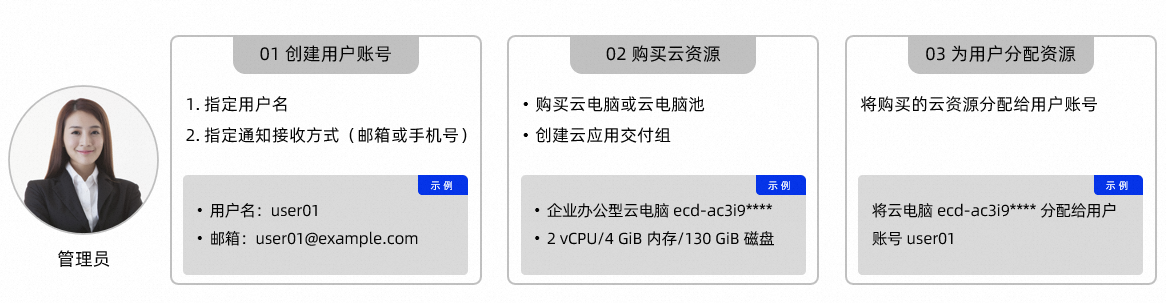
终端用户连接和使用云资源
分配云资源成功后,终端用户的邮箱或短信将收到相关的登录凭证,凭借此凭证即可登录无影终端并连接和使用云资源。
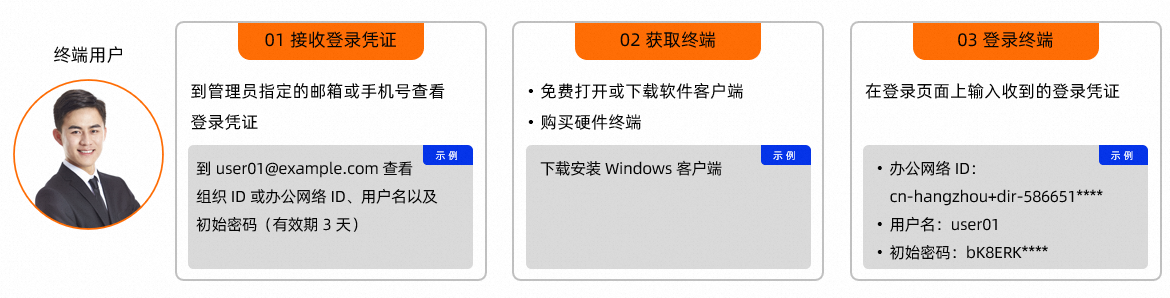
在线体验
欢迎登录无影产品展示中心,免费在线体验无影终端用户的使用过程。
无影云电脑
阿里云提供多种规格的无影云电脑,可满足日常办公、设计和研发等使用场景需求。
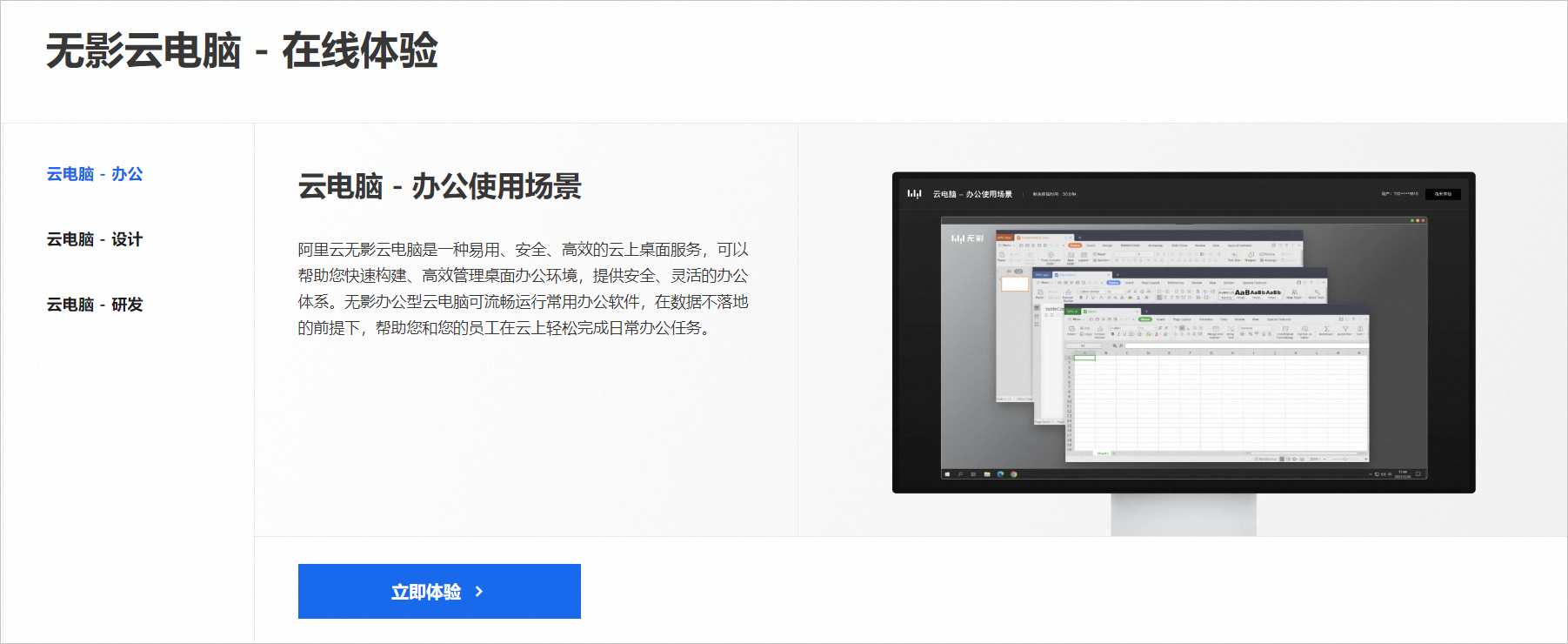
关于无影云电脑的介绍和使用,请参见以下文档:
无影云应用
阿里云无影云应用支持云化发布日常办公类应用和云化发布算力要求高、资源消耗大的大型设计类软件,您无需下载安装,即可直接在本地运行部署在云上的应用。
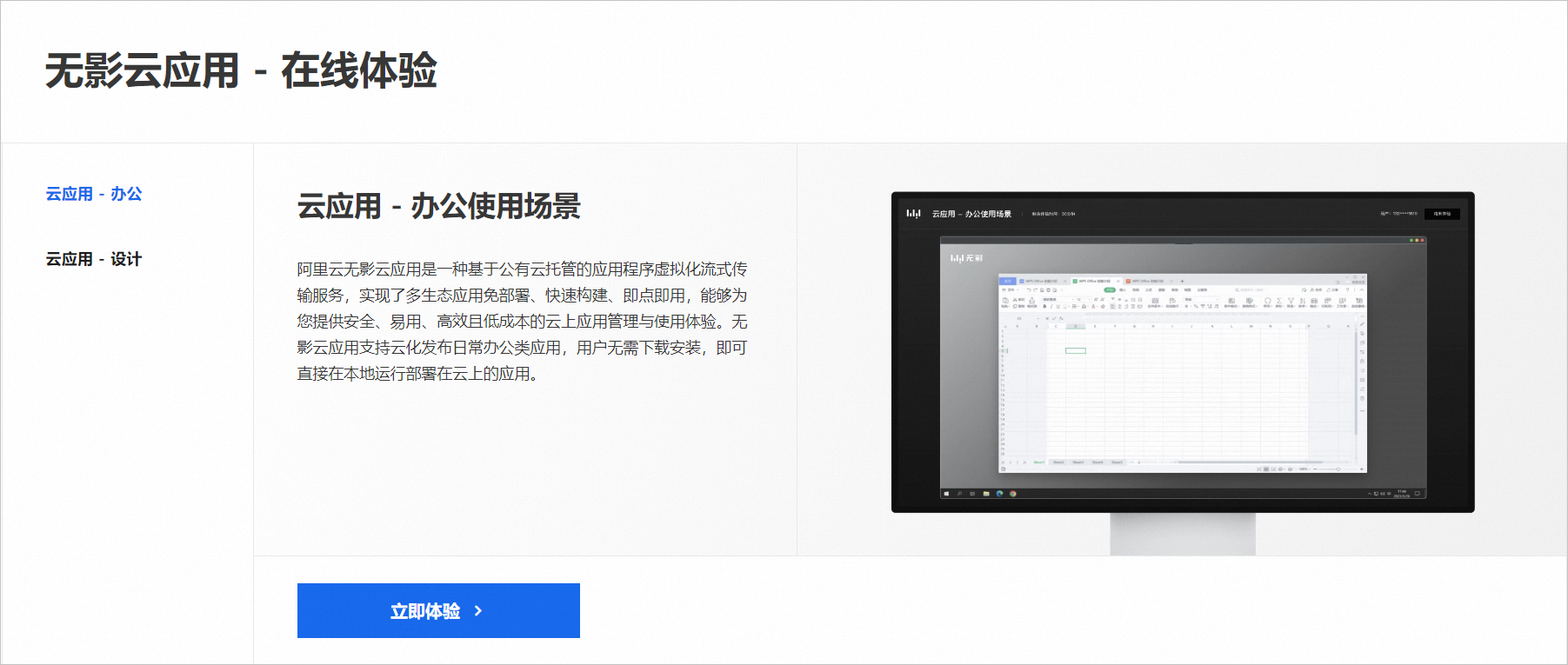
关于无影云应用的介绍和使用,请参见以下文档:
常见问题
云电脑是否支持二次虚拟化?
Windows操作系统的云电脑不支持虚拟化技术(Virtualization Technology)或运行二次虚拟化软件,例如Microsoft Hyper-V、VMware ESXi、Citrix Xen等。
Linux操作系统的云电脑不支持虚拟化技术,但支持运行Docker实现虚拟化。







